文章詳情頁
Win10設置瀏覽器兼容模式以及安全站點方法
瀏覽:121日期:2022-11-26 10:12:59
小編本文給大家帶來Win10設置瀏覽器兼容模式以及安全站點方法介紹。為什么要設置為兼容模式?設置為兼容模式情況下可以使得瀏覽器可以兼容支持網站頁面UI設計的特效,瀏覽閱讀效果會更好,但是同時需要加載的項目就多了,需要更長是等待時間。如何設置兼容模式?下面我們就來看看今天的教程內容:Win10設置瀏覽器兼容模式以及安全站點方法。
Win10設置瀏覽器兼容模式以及安全站點方法:
1、打開IE瀏覽器,右擊瀏覽器頂部,勾選菜單欄將菜單欄調出來。
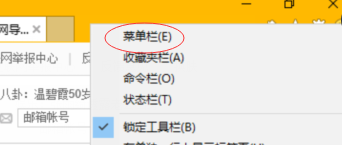
2、找到工具菜單欄,下面有一個兼容性視圖設置。
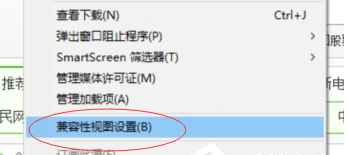
3、打開兼容性視圖設置窗口,輸入網站地址,單擊添加按鈕,網址就自動添加到下面的列表中,并勾選在兼容性視圖中顯示Internet站點。
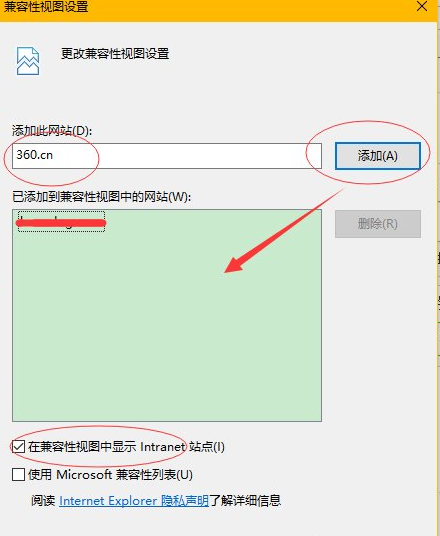
4、如果是360瀏覽器,我們打開之后,在網址后面有一個閃電按鈕,點擊一下。會出現一個極速模式和兼容模式,我們選擇兼容模式即可。(默認是極速模式)
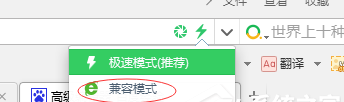
設置安全站點
1、有時候我們也需要設置一下安全站點,我們自己開發的網站或者公司自己的網站有時候需要進行這樣的設置,打開IE瀏覽器,在工具菜單欄下找到Internet選項。
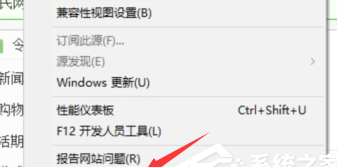
2、在安全選項卡,選擇受信任站點,單擊站點按鈕。
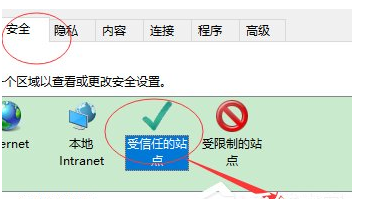
3、輸入網址添加進來,添加之前去掉https驗證。
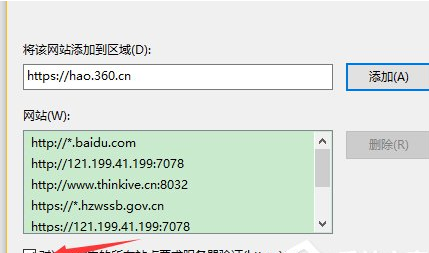
通過上面的操作,Win10設置瀏覽器兼容模式以及安全站點就完成了。以上就是Win10設置瀏覽器兼容模式以及安全站點方法介紹。希望對你有用。
相關文章:
1. 怎么更新顯卡驅動win10 win10如何更新顯卡驅動程序2. Win7系統中的Windows功能怎么打開/關閉?3. Windows7系統怎樣禁止運行注冊表編輯器regedit.exe?4. U盤重裝Win7旗艦版系統時出現“application error 10008”怎么辦?5. fxksmdb.exe 是什么進程 fxksmdb.exe可以關閉嗎6. win10安裝VisualC++6.0的方法7. gnu bash shell編程之bash編程常用語法、特殊變量整理到一張圖片上8. 如何在Windows11系統打開注冊表編輯器?9. Freebsd 雙硬盤無法啟動的解決辦法10. Windows10刪除開始菜單項目方法介紹
排行榜
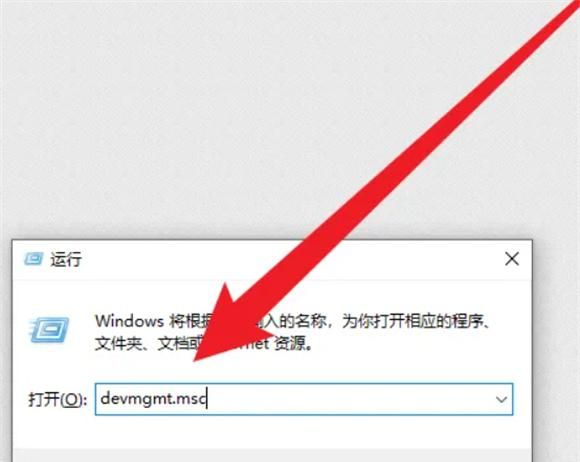
 網公網安備
網公網安備